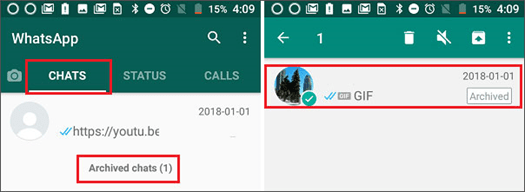"Pomoc! Omylem jsem archivoval zprávy na WhatsApp; rozhovor byl od jednoho z mých dobrých přátel. Nemohu ty zprávy vidět. Aplikaci jsem prolétl, ale stále nevím. Existuje nějaké řešení pro zrušení archivace chatu WhatsApp?“
– Naštvaný uživatel |
Získejte přístup k archivovaným zprávám na Facebooku a WhatsApp
Jedním z hlavních důvodů, proč lidé milují Facebook a WhatsApp Messengers, je to, že oba pomáhají uživatelům organizovat oblast jejich nedávné konverzace pomocí funkce Archivovat zprávy . To znamená, že tyto chaty jsou přeneseny do samostatné složky, ale nejsou zcela odstraněny. Lidé většinou používají tuto funkci k čištění své doručené pošty, aniž by smazali zprávy . Uživatelé mohou archivovat individuální nebo skupinové chaty a lépe organizovat své konverzace.
Chcete-li archivovat zprávy WhatsApp , stačí podržet na konkrétním chatu > vyberte ikonu nahoře, která vypadá jako „pole se šipkou dolů“ > chat bude automaticky odstraněn ze seznamu a přesune se do Archivovaná složka.
Chcete-li archivovat všechny chaty WhatsApp , stačí klepnout na ikonu tří teček v pravém horním rohu > vybrat Nastavení > Chaty > Historie chatu > Archivovat všechny chaty. Tím se automaticky odstraní všechny konverzace z hlavní oblasti.
Ale pro případ, že jste si omylem archivovali chat WhatsApp a hledáte způsob, jak tyto zprávy získat, existuje rychlý způsob. Přečtěte si tohoto průvodce krok za krokem pro WhatsApp a Facebook Messenger!
Pro WhatsApp Messenger:
Jak zrušit archivaci chatů WhatsApp na Androidu, iPhone a Windows Phone?
Postupujte podle pokynů a zrušte archivaci chatů WhatsApp Archived na zařízeních Android i iPhone. Tato funkce není dostupná pro webovou verzi WhatsApp Web !
V systému Android:
KROK 1 – Spusťte WhatsApp Messenger.
KROK 2- Na kartě Chaty > přejděte dolů, abyste dosáhli spodní části obrazovky.
KROK 3- Klepněte na sekci Archiv. Zde najdete všechny archivované zprávy WhatsApp.
Podržte chat, který chcete obnovit, a vyberte ikonu (pole se šipkou směřující dolů), aby se úspěšně zrušila archivace chatu WhatsApp.
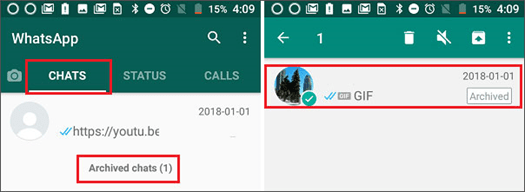
Na iPhone:
KROK 1- Otevřete WhatsApp na vašem iPhone.
KROK 2- Na kartě Chaty potáhněte prstem dolů ze středu, dokud se nezobrazí možnost „Archivované chaty“. Klepněte na totéž a vyberte konverzace, které chcete načíst. Přejetím zprava doleva zobrazíte možnost „Zrušit archivaci“.
To je vše! Můžete jít!
Na Windows Phone:
KROK 1- Otevřete WhatsApp Messenger na svém Windows telefonu.
KROK 2- Klepněte na tlačítko Více a poté vyberte složku „Archivované zprávy“.
KROK 3 – Jednoduše dlouze stiskněte konverzaci, kterou chcete vyjmout z archivu, a klepněte na tlačítko „Zrušit archivaci“.
Váš archivovaný chat WhatsApp bude automaticky zrušen, jakmile budou přijaty nové texty.
Pro Facebook Messenger:
Jak najít archivované zprávy na FB Messengeru?
Je velmi snadné zobrazit dosažené zprávy na Facebook Messengeru, postupujte podle pokynů krok za krokem níže:
Na počítači:
KROK 1 – Přejděte na www.facebook.com a přihlaste se pomocí svého účtu, pokud jste tak ještě neučinili!
KROK 2- Klikněte na možnost Messenger, najdete ji na levém panelu pod jménem svého profilu.
KROK 3- Klikněte na možnost Nastavení; je to ikona jako ‚zařízení‘. Z rozbalovacích možností vyberte možnost „Archivovaná vlákna“, abyste viděli úplný seznam vašich archivovaných zpráv v Messengeru.
KROK 4- Chcete - li načíst archivované zprávy dle vašeho výběru, stačí odeslat další text konkrétnímu příjemci.
Automaticky zrušíte archivaci celé konverzace a tento příjemce se odteď bude zobrazovat v oblasti vašich posledních konverzací.
Na mobilním zařízení:
KROK 1 – Spusťte aplikaci Facebook Messenger na svém zařízení Android/iPhone.
KROK 2- Přejděte do vyhledávacího pole a jednoduše zadejte jméno osoby, jejíž zprávy chcete zrušit.
KROK 3- Vyberte účet přítele, jehož chat jste omylem archivovali > otevřete vlákno zprávy a napište novou zprávu.
Jakmile klepnete na modré tlačítko Odeslat, celá archivovaná konverzace se přesune do oblasti posledních konverzací.
Rychlý tip: Můžete dokonce vyhledávat konkrétní klíčová slova v archivované konverzaci na Facebooku.com (nikoli pomocí aplikace Messenger) pomocí možnosti „Hledat v konverzacích“. Funkci najdete na pravé straně otevřeného chatu.
Sečteno a podtrženo
Jak jste viděli, nemusíte se moc starat o své archivované zprávy na Facebooku nebo WhatsApp. Všechny své archivované chaty Messenger/WhatsApp můžete snadno najít na jakémkoli zařízení a obnovit je pomocí výše uvedených metod. V případě, že vás zajímá, jak obnovit trvale smazané zprávy na Facebook Messenger nebo WhatsApp, zde je kompletní průvodce pro oba:
Přečtěte si také:
Jak obnovit smazaný účet na Facebooku
Jak obnovit smazané zprávy WhatsApp na Androidu